Google Chrome adalah browser Internet terpopuler yang tak terbantahkan di kalangan pengguna PC dan ponsel cerdas. Namun jangan lupa bahwa seperti program lainnya, program ini juga mengalami kegagalan.
Paling sering mereka muncul karena kelalaian pengguna itu sendiri, dan bukan sistem. Konflik program apa pun dalam sistem, pengaturan internal yang tidak dikonfigurasi dengan benar, atau koneksi Internet yang terputus (atau tidak stabil) dapat menyebabkan sejumlah kesalahan yang perlu diperbaiki dan diperhatikan.
Kesalahan pemuatan halaman dapat terjadi karena berbagai alasan.
Hal pertama yang harus dilakukan adalah menutup semua tab dan ekstensi. Karena mereka dapat menempati tempat penting dalam ingatan.
Untuk mengosongkan memori: 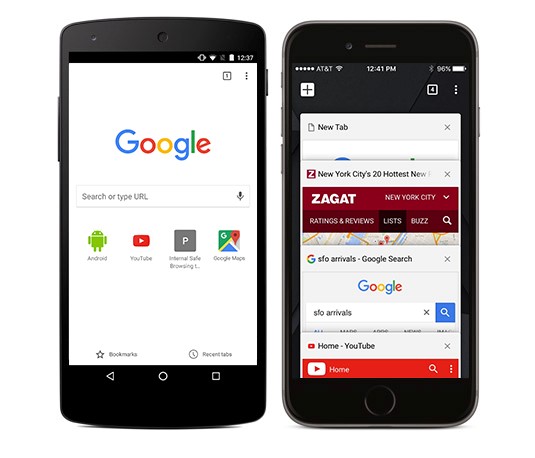
- Tutup semua tab yang tidak Anda gunakan.
- tutup semuanya menjalankan program dan aplikasi.
- Berhenti mengunduh file apa pun, jika ada.
- Muat ulang halaman.
Kedua, mulai ulang Chrome:
- Buka peluncur aplikasi.
- Klik pada kotak di bagian bawah layar.
- Gesek layar ke atas untuk menutup jendela.
Ketiga, mulai ulang perangkat Anda dan coba kunjungi halaman itu lagi.
Jika semua ini tidak membantu, mungkin ada virus di ponsel. Mungkin inilah yang menyebabkan kesalahan ini. Untuk melakukannya, Anda perlu memeriksa virus dengan antivirus, yaitu memindai dan menghapus file yang terinfeksi (jika ada). Anda dapat melakukan ini dengan menggunakan CCleaner, Dr.Web, Kaspersky, dan lainnya. 
Masalah dalam proses sistem
Masalah umum adalah penghentian proses sistem.
Opsi berikutnya untuk memperbaikinya adalah dengan mengaktifkan layanan. Anda harus masuk ke menu "Pengaturan", lalu "Aplikasi", lalu "Kelola aplikasi". Di panel atas, pilih "Semua", lalu aktifkan layanan yang dinonaktifkan. Setelah itu, disarankan untuk me-reboot perangkat.
Jika masalah terus berlanjut, Anda dapat menghapus instalasi pembaruan Google Play. Terkadang masuk Mainkan aplikasi diperbarui dengan bug, jadi Anda tidak boleh memperbaruinya di perangkat sampai pabrikan memperbaikinya.
Langkah selanjutnya untuk menyelesaikan masalah ini adalah mencoba menghapus cache Layanan. Untuk melakukan ini lagi:
- Kami pergi ke "Pengaturan".
- "Aplikasi".
- Manajemen Aplikasi.
- Dan di dalamnya kita menemukan "Hapus data" atau "Hapus cache".
Kesalahan sinkronisasi
Masalah lainnya adalah kesalahan sinkronisasi. 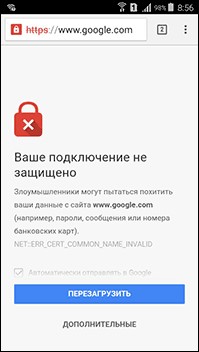 Rooting Google Chrome di perangkat Anda. Bisa terjadi jika data yang digunakan untuk login sudah tidak sesuai lagi. Jika Anda telah mengubah kata sandi Anda akun Google lalu masukkan nama pengguna Anda dan kata sandi baru ke sebuah akun.
Rooting Google Chrome di perangkat Anda. Bisa terjadi jika data yang digunakan untuk login sudah tidak sesuai lagi. Jika Anda telah mengubah kata sandi Anda akun Google lalu masukkan nama pengguna Anda dan kata sandi baru ke sebuah akun.
Ini adalah kesalahan yang sangat umum yang dilihat pengguna - pesan  "Koneksi Anda tidak aman." Ini diikuti dengan penjelasan bahwa penyerang mungkin mencoba mencuri data Anda dari situs (misalnya kata sandi, pesan, atau nomor kartu bank).
"Koneksi Anda tidak aman." Ini diikuti dengan penjelasan bahwa penyerang mungkin mencoba mencuri data Anda dari situs (misalnya kata sandi, pesan, atau nomor kartu bank).
Jika semuanya terbuka, coba yang berikut ini:
Di Chrome untuk Android, buka "Pengaturan", lalu ke "Aplikasi", lalu "Penyimpanan" dan "Hapus Cache".
Setelah tindakan tersebut, Anda tidak akan lagi melihat pesan bahwa koneksi tidak aman.
Tanggal yang salah merupakan salah satu penyebab terjadinya kesalahan dalam pekerjaan
Salah pengaturan tanggal dan waktu pada perangkat adalah salah satunya penyebab umum. Oleh karena itu, periksa apakah tanggal dan waktu pada perangkat sesuai dengan tanggal dan waktu sebenarnya di zona waktu. Jika Anda menemukan ketidaksesuaian, perbaiki dan mulai ulang browser Anda. 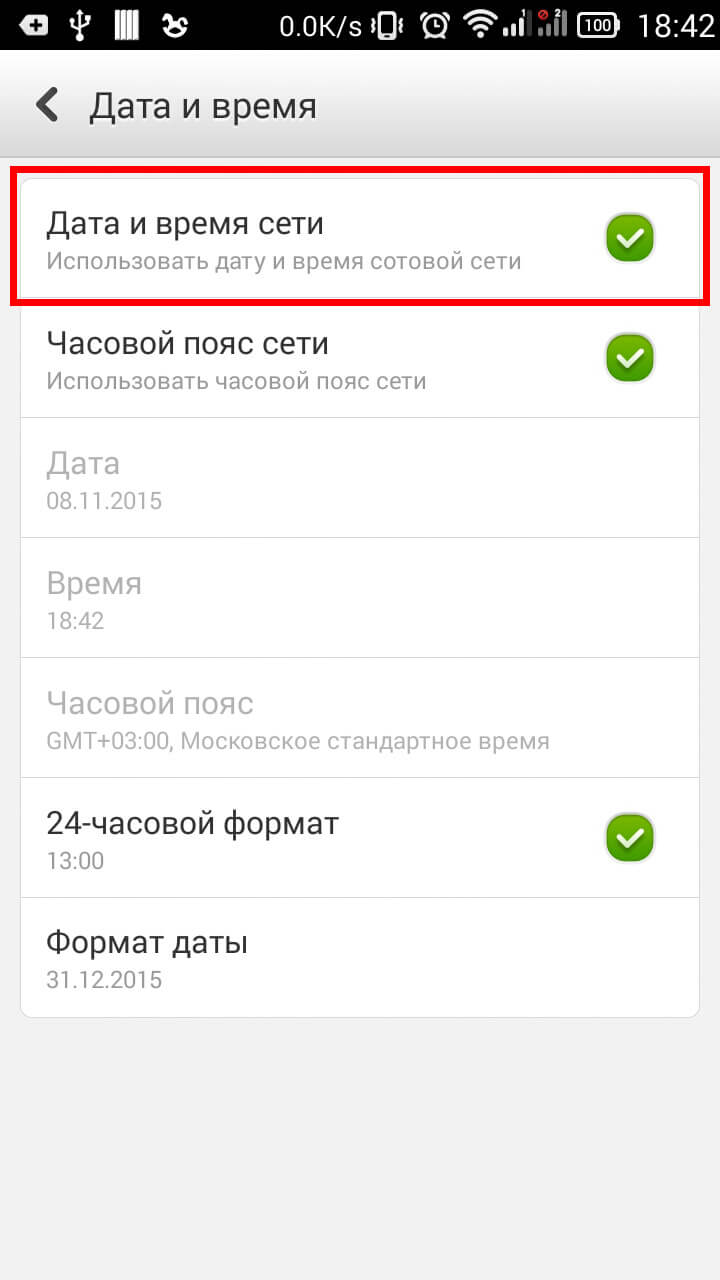
Apa yang harus dilakukan jika tidak ada yang membantu
Jika semua metode ini tidak membantu Anda, maka perangkat harus di-flash, tetapi ini harus dibiarkan sebagai solusi terakhir untuk masalah tersebut. Menginstal ulang sistem berfungsi 100%, tetapi coba gunakan metode ini sebagai upaya terakhir.
Kesalahan apa pun dapat dihilangkan tanpa kasus ekstrem, seperti flashing. Jika tidak ada yang membantu sama sekali, kemungkinan besar masalahnya disebabkan oleh smartphone itu sendiri dan sudah perlu diselidiki oleh masternya, yang akan mengetahui penyebab sebenarnya dari kerusakan tersebut.

Aplikasi jumlah yang besar aplikasi di komputer tablet sangat memudahkan kehidupan, pekerjaan, dan studi pengguna. Namun, program yang berlebihan, serta konflik yang mungkin terjadi di antara mereka sendiri, dapat menyebabkan kegagalan. Dalam hal ini, tablet sering kali memberikan kesalahan aplikasi - pakar industri akan memberi tahu Anda apa yang harus dilakukan.
Kesalahan dan Solusi Aplikasi Teratas
Seringkali, pengguna sendirilah yang menjadi penyebab utama tidak berfungsinya aplikasi di tablet mereka. Alasannya adalah pengunduhan perangkat lunak yang tidak terkontrol dan sering kali dilakukan secara acak dari sumber yang meragukan. Selain itu, kesalahan yang harus dihadapi pengguna terlihat baik di OS Android maupun di pesaing - Windows dan iOS.
Kegagalan pemuatan otomatis
Pertanyaan ini sering muncul ketika salah satu program utama tidak dijalankan saat startup. Dalam hal ini, Anda dapat mengatasi masalah tersebut dengan melakukan hal berikut:
- Kegagalan tersebut terkait dengan aplikasi utama. Aktifkan sendiri aplikasi menggunakan manajer program. Setelah itu, Anda perlu me-restart komputer Anda.
- Perangkat lunak yang baru diunduh tidak berfungsi dengan benar. Ini harus dimulai ulang secara terpisah dengan menemukannya di manajer program. Jika langkah-langkah yang diambil tidak membantu, Anda perlu menghapus program dari autorun atau mengkonfigurasinya secara manual. Menginstal ulang aplikasi adalah metode yang efektif namun radikal.
Pekerjaan yang salah
Masalah ini terkait dengan. Bahwa program mungkin macet dan tidak menanggapi permintaan pengguna. Untuk mengatasi masalah ini, Anda harus:
- Kembalikan ke versi sebelumnya. Opsi ini cocok jika aplikasi baru saja diupgrade.
- Periksa program virus, terutama jika Anda memiliki akses ke jaringan.
- Menginstal ulang aplikasi adalah opsi terakhir yang akan menyelesaikan masalah.
Seringkali masalah dengan pengoperasian program yang salah muncul setelah program gagal firmware mandiri tablet. Jika parameter diatur secara tidak tepat atau sistem operasi tidak sesuai, tidak hanya bagian perangkat lunak, tetapi juga bagian teknis dapat mengalami kerusakan. Oleh karena itu, hanya pengguna tingkat lanjut yang yakin dengan kemampuannya yang perlu memulai pekerjaan rumit tersebut. Selain itu, dan kepada semua orang, para ahli memberikan rekomendasi untuk terus-menerus memeriksa perangkat dari virus dan spyware. Mereka juga dapat menyebabkan aplikasi tidak berfungsi dengan benar.
Sayangnya, belum ada satu pun pengembang yang mampu menciptakan OS yang tidak menimbulkan berbagai masalah dalam penggunaannya. Android tidak terkecuali. Gadget yang berjalan pada platform ini terus-menerus memukau pengguna dengan tampilannya berbagai kesalahan dan pesan penghentian aplikasi.
Misalnya saja dari versi kedua OS ini, pemilik smartphone dihadapkan pada notifikasi yang menyatakan: "Terjadi kesalahan pada aplikasi android.process.acore". Perilaku ponsel ini sering kali membuat takut pengguna yang belum berpengalaman, memaksa beberapa dari mereka untuk membuang gadgetnya sebelum waktunya.
Untuk menghindari kepanikan dan menyelesaikan masalah dengan kompeten, Anda tidak boleh langsung putus asa, karena kerusakan apa pun pada OS tidak terjadi tanpa alasan yang setiap orang dapat mengetahuinya dengan instruksi yang kompeten.
Kapan pesan error tersebut muncul?
Biasanya, pengguna akan menemukan pemberitahuan penghentian proses ketika mencoba masuk ke aplikasi sistem. Paling sering ini adalah daftar kontak, kamera, kalender atau klien email.
Secara alami, setelah pesan kesalahan, tidak mungkin untuk masuk ke aplikasi - OS menutupnya begitu saja, mengarahkan pemilik ponsel cerdas ke menu atau ke desktop. Oleh karena itu, akses ke fungsi-fungsi penting hilang, yang ketiadaannya membuat gadget tidak berguna.
Penyebab notifikasi “terjadi error pada android.process.acore”
Cara mengatasi masalah akan dijelaskan di bawah ini, namun untuk saat ini Anda harus mengatasi sumber masalahnya. Munculnya kesalahan ini tidak bergantung pada versi OS, namun diketahui bahwa ponsel pintar Samsung dan HTC paling rentan terhadapnya.
Secara total, ada tiga penyebab utama kegagalan:
- Pengguna telah menonaktifkan satu atau beberapa aplikasi sistem(daftar kontak atau layanan android bertanggung jawab atas penyimpanan atau sinkronisasi data), yang tanpanya sistem operasi tidak dapat bekerja dengan benar.
- Menghapus file atau folder OS penting.
- Konflik antar aplikasi yang memiliki fitur serupa. Misalnya, klien email, kalender, toko kontak, atau peluncur. Alasan ini adalah yang paling umum, jadi perlu diingat bahwa tidak diinginkan menginstal dua program yang memiliki kemampuan yang sama: selalu ada kemungkinan ketidakcocokan.
Metode penyelesaiannya bergantung pada sumber masalahnya, yang akan menjadi jelas jika pengguna menganalisis tindakan terbarunya dengan ponsel cerdas.
Debug
Jadi, terjadi kesalahan pada android.process.acore. Bagaimana cara mengatasi masalahnya sendiri agar tidak membayar lebih pusat layanan? Pertama, Anda perlu memutuskan tingkat pengetahuan dan keterampilan Anda dalam penggunaan OS Android. Ini diperlukan untuk memilih salah satu metode pemecahan masalah di bawah ini dengan benar. Mereka dibagi secara kondisional menurut tingkat kerumitannya dan dirancang untuk pengguna yang tidak berpengalaman dan pemilik ponsel cerdas tingkat lanjut.
Android.process.acore berhenti: bagaimana dengan seseorang yang tidak paham teknologi?
Cara pertama adalah dengan menghapus data beberapa layanan. Namun perlu diingat bahwa jika informasi tersebut sebelumnya tidak disalin dalam format yang berbeda atau disinkronkan dengan layanan Google, maka informasi tersebut akan hilang. Untuk menggunakan metode ini, Anda harus pergi ke "Pengaturan" → "Aplikasi" → "Semua". Dalam daftar yang terbuka, Anda perlu menemukan "Penyimpanan Kontak" dan item "Hapus data". Setelah itu, nomor kontak akan dihapus, tetapi kesalahannya juga akan hilang.
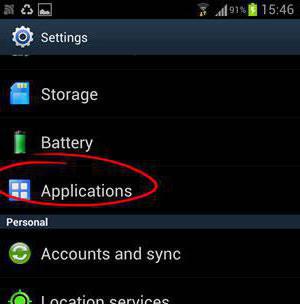
Selain itu, masalahnya mungkin disebabkan oleh penonaktifan "Penyimpanan Kalender". Oleh karena itu, metode kedua melibatkan memulai layanan ini di bagian pengaturan yang sama seperti dijelaskan di atas, atau mengatur ulang data. Dalam hal ini, tidak ada informasi yang hilang.
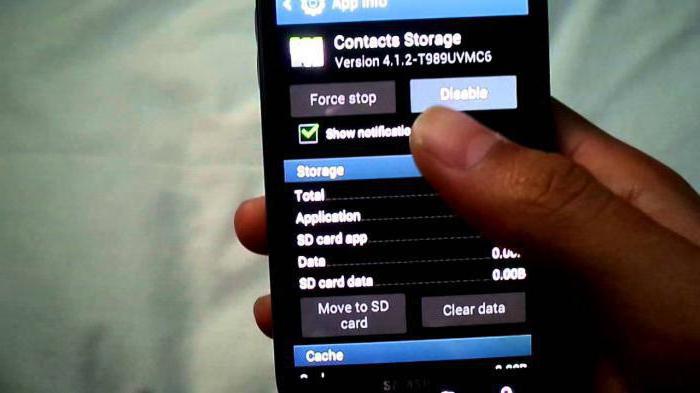
Namun, terkadang hal ini tidak membantu dan pengguna masih melihat pesan: "Terjadi kesalahan di android.process.acore". Bagaimana cara memperbaikinya dalam kasus ini? Hanya ada dua metode yang tersisa: menghapus utilitas pengoptimalan Wi-Fi (jika ada) dan mengatur ulang pabrik. Opsi terakhir merupakan tindakan ekstrim, sehingga akan dibahas tersendiri.
Pemecahan masalah melalui sistem file
Jika pemilik smartphone adalah pengguna OS Android yang percaya diri yang pernah bekerja dengannya sebelumnya berkas sistem, firmware, layanan bawaan dan rooting perangkat, maka pemberitahuan "terjadi kesalahan pada aplikasi android.process.acore" seharusnya tidak membuatnya takut. Dalam hal ini, dia dapat menggunakan metode yang diberikan di sini.
Untuk melakukan ini, dia perlu melakukan langkah-langkah berikut:
- Melalui manajer file temukan file bernama /system/csc/others.xml dan buka dengan apa saja editor teks tersedia di ponsel cerdas Anda.
- Kemudian di paragraf
BENAR tulis ulang BENAR menjadi SALAH. - Dan terakhir simpan perubahan pada file dan restart smartphone.
Namun, sebelum menggunakan metode ini, disarankan untuk membuatnya cadangan data sistem perangkat. 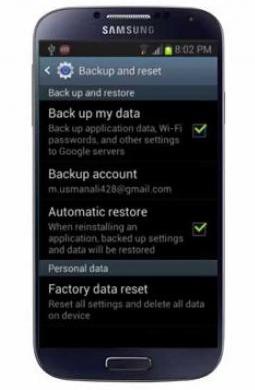
Jika ponsel cerdas telah di-root dan dilakukan pembersihan yang tidak perlu file sistem, mungkin saja tidak sepenuhnya berhasil dan selama itu pengguna menghapus data penting, akibatnya muncul pesan: "Terjadi kesalahan di android.process.acore". Bagaimana cara mengatasi masalah pada kasus ini?
Semuanya sangat sederhana: Anda hanya perlu menemukannya di Web file yang diperlukan untuk versi yang sedang berjalan firmware android dan mengembalikannya ke tempat asalnya.
Alternatifnya, untuk gadget yang di-root, pemecahan masalahnya mungkin dengan menjalankan proses logsProvider 2.0.d, yang dapat diaktifkan menggunakan Titanium Backup.
Reset pabrik
Berdasarkan penjelasan di atas, kami dapat menyimpulkan bahwa masalah ini dapat dibalik, yang dapat diselesaikan dalam beberapa klik bahkan untuk pengguna yang tidak berpengalaman. Oleh karena itu, ada baiknya menggunakan metode radikal hanya jika tidak ada yang membantu, tetapi Anda perlu “menghidupkan kembali” gadget dengan segala cara.
Reset pabrik adalah fitur yang mengembalikan ponsel ke kondisi saat pertama kali dijual. Artinya, semua data pribadi, pengaturan yang diunduh oleh pengguna aplikasi, termasuk hak root yang diinstal, akan dihapus instalasinya dan tidak valid. Dengan demikian, program yang memicu munculnya kesalahan akan dihapus dari sistem.

Meski itu tidak membantu Hard Reset pengaturan pabrik, dan gadget tersebut masih tergolong baru, kemungkinan besar ada cacat pabrik yang sulit diperbaiki sendiri oleh pengguna. Namun, bukannya pengaturan ulang penuh Anda dapat mencoba mem-flash ponsel cerdas Anda. Dengan tingkat kemungkinan tertentu, ia mampu mengembalikan perangkat ke kondisi kerja.
Kebetulan ponsel cerdas yang telah melayani dengan setia dianggap gagal. Tidak, perangkat kerasnya sendiri berfungsi, tetapi tidak mungkin meluncurkan program atau sekadar menghubungi nomor, karena pesan kesalahan Peluncur Android mulai muncul. Apa yang harus dilakukan dalam kasus ini?
Apa itu peluncur? Ini adalah cangkang perangkat lunak yang memungkinkan Anda menyesuaikan tampilan desktop dan menu. Dan karena ini adalah sebuah program, maka mungkin gagal. Jika kesalahan aplikasi Peluncur pada tablet atau ponsel cerdas hanya terjadi sesekali, Anda tidak dapat mengambil tindakan apa pun - reboot sederhana sudah cukup. Dan tidak masalah pada perangkat pabrikan mana kesalahan aplikasi Peluncur terjadi - Lenovo, Samsung, Sony ... Juga tidak masalah jika ponsel cerdas atau tablet memberikan kesalahan Peluncur. Prinsip "pengobatan" adalah sama.
Jika kesalahan aplikasi terulang kembali
Salah satu metode untuk mengatasi masalah ini adalah dengan menghapus cache dan menghapus semua data peluncur. Metode ini telah diusulkan versi android 4.4.2, masuk aplikasi peluncur 3 yang terjadi kesalahan.
Masuk ke menu program. Mengabaikan pesan kesalahan peluncur, geser layar ke bawah. Pada latar belakang hitam dengan daftar kartu SIM terpasang, klik ikon menu persegi di sudut kanan atas. Dan kemudian, seperti biasa, “Pengaturan -> Aplikasi -> Semua Program”. Temukan aplikasi dengan nama dari daftar berikut (atau serupa):
- peluncur3;
- Trebuchet;
- peluncur;
- Desktop.
Pilih program yang ditemukan, bersihkan cache dan hapus datanya. Kemudian hentikan peluncurnya. Aplikasi akan dimulai ulang, tetapi Anda harus menampilkan kembali pintasan dan widget program ke desktop.
Instal peluncur lain
Cara lain untuk menghadapinya peluncur bug Android akan memasang peluncur lain dari Google Play Store. Pilihan bagus berbayar dan program gratis jenis ini sangat luas. Instal peluncur baru dan hapus instalasi yang lama menggunakan menu standar"Pengaturan -> Aplikasi -> Semua Program".
Jika Peluncur "menggantung" ponsel cerdas
Jika perangkat macet, reboot dengan sendirinya, dan tindakan apa pun menyebabkan kesalahan pada aplikasi Peluncur di Android, Anda harus menggunakan metode paling radikal - (yang disebut hard reset).
Harap diperhatikan: dalam hal ini, hanya program default yang akan tetap ada di tablet atau ponsel cerdas, sehingga pengguna harus menginstal ulang aplikasi yang diperlukannya. Namun, data pada kartu SIM dan kartu eksternal tidak akan terpengaruh. Jadi khawatirlah akan kehilangannya buku telepon tidak perlu kartu SIM atau foto dan musik di kartu SD.
Untuk melakukan operasi ini, Anda perlu masuk ke pemulihan sistem Android. Untuk sebagian besar perangkat Android, tindakannya sama: matikan perangkat, lalu tekan dan tahan dua tombol sekaligus - Volume Turun dan Daya.
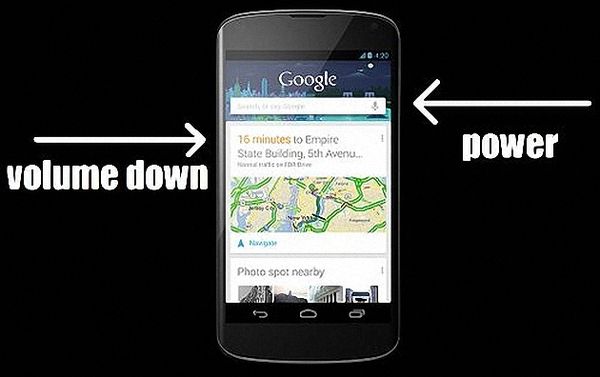
Beberapa perusahaan telah memperkenalkan kombinasi milik mereka sendiri yang memungkinkan Anda masuk ke menu ini.
Samsung: Matikan ponselmu. Saat layar menjadi kosong, tekan Volume Naik + Home + Power secara bersamaan.
Sony Ericsson: Matikan ponsel cerdas Anda. Kemudian secara bersamaan tahan tombol kamera, Volume Turun dan Daya.
LG: Matikan teleponmu. Tekan dan tahan tombol Volume Turun, Layar Beranda, dan Daya / Kunci selama sepuluh detik. Saat Anda melihat logo LG, lepaskan tombol Power/Lock. Lepaskan sisa tombol saat Pemulihan muncul.
Huawei: Tekan tiga tombol secara bersamaan - Daya, Volume Naik, dan Volume Turun.
HTC: Matikan ponsel cerdas Anda. Tekan dan tahan Volume Turun, lalu tekan dan lepaskan Daya. Saat muncul kata Recovery dan gambar tiga android, Anda bisa melepaskan Volume Turun. Pilih Hapus Penyimpanan dengan menekan Daya. Konfirmasikan tindakan dengan tombol Volume Turun.
Menu pemulihan sistem Android terdiri dari beberapa item:
- Nyalakan ulang sistem sekarang;
- menerapkan pembaruan dari kartu SD;
- Menerapkan pembaruan dari cache;
- Hapus data/reset pabrik;
- cadangan data pengguna;
- Hapus partisi cache;
- Mengembalikan data pengguna.
Anda memerlukan item Wipe data/Factory reset pabrik (ingat bahwa menu dinavigasi menggunakan tombol volume atas/bawah, dan Home atau Power digunakan untuk memilih posisi yang diinginkan).
Menu baru akan muncul, pilih "Ya - hapus semua data pengguna". Lalu tekan Home atau Power. Untuk menyelesaikan prosedur, restart ponsel cerdas Anda.
